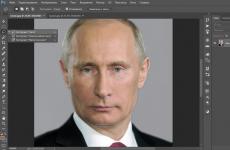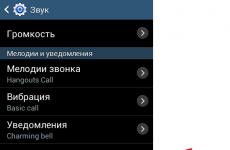Как да премахнете главни букви от клавиатурата. Как да направите малки букви на клавиатурата. Големи и малки букви
Как да направите главни букви на клавиатурата?
- Можете да натиснете клавиша преди да пишете Клавиш за главни букви,
- Но е възможно, ако напишете текста в Word ( Майкрософт Уърд), просто изберете желаната част от текста и докато държите натиснат клавиша Shift, натиснете клавиша F3. Всеки път, когато натиснете клавиша F3, регистърът на буквите ще се променя и можете лесно да промените всеки текст от малък на голям и от голям на малък.
За да направите главни букви на клавиатурата - Намерете клавиша Caps Lock отляво, натиснете веднъж и ще отпечатате с главни букви. След това, за да превключите към малки, натиснете отново Caps Lock. Ако имате нужда само от няколко главни букви, задръжте клавиша Shift и въведете.
За да превключите клавиатурата на главни букви, трябва да натиснете бутона Caps Lock върху нея. За да върнете обратно малките букви, трябва да натиснете e втори път. Ако трябва например да въведете главна буква в началото на изречение, тогава можете да натиснете и задържите бутона Shift, за да въведете тази буква и да освободите клавиша.
Как да направим големи букви
По принцип за тази цел има специално създаден клавиш Caps Lock (от англ. capitals lock - фиксиране на главни букви). Но може да е по-лесно да вземете всеки готов текст и да го конвертирате в главни букви. Много програми правят това много лесно, например в текстов редактор AkelPad за това трябва да изберете текста и да натиснете клавишната комбинация Ctrl+6.
Ако трябва да въведете няколко букви, така че да са ГОЛЕМИ, тогава можете просто да натиснете и задържите клавиша Shift. И ако трябва да въведете голямо количество текст с ГЛАВНИ букви, тогава ето възможните опции:
Трябва да натиснете клавиша Caps Lock и да пишете с главни букви. Щом искате отново да пишете с малки букви, натиснете същия клавиш втори път. Или можете просто да задържите клавиша Shift и да въвеждате текст на клавиатурата в този момент.
За да пишете с главни букви, можете да увеличите размера на шрифта, както във вашия Word документ, така и в настройките на вашия интернет браузър.
Ако говорим за главни и малки букви, тогава можете да пишете с главни букви, като натиснете клавиша Shift и напишете текста. Или можете да натиснете клавиша Caps Lock (потърсете го вляво, над Shift), тогава всички букви, които въвеждате, ще бъдат главни. Можете да отмените тази функция, като натиснете отново клавиша Caps Lock.
За да въведете букви, поредица от букви или изречение, трябва да натиснете Caps Lock и да го пуснете, след което да въведете - буквите ще станат големи.
Ако трябва да въведете една или повече букви, можете да натиснете клавиша shift, наляво или надясно. Въведете, докато държите ключа - докато имате нужда от големи букви.
Третият начин е да въведете текст в редактора, след това да изберете с мишката текста, който искате да направите с главни букви, и да натиснете клавиша F3 - и буквите ще станат главни. И ако повторите, пак ще са малки - ефектът е обратим.
Ако трябва да напишете една голяма буква, по-удобно е да използвате клавиша Shift. Докато го държите натиснат, трябва едновременно да натиснете клавиша с желаната буква и буквата ще се отпечата с главна буква.
Ако искате да напишете няколко главни букви подред, тогава е по-удобно да използвате клавиша Caps Lock. Няма нужда да го задържате, за да се върнете към малки букви, натиснете го отново.
Е, лесно е като белене на круши. За да направите буквите големи при писане, трябва да натиснете само един бутон - Caps Lock, за да ги направите отново малки, трябва да го натиснете отново.
Този бутон е от лявата страна на клавиатурата.
Инструкции
В повечето случаи приложението Word на производителя Microsoft Officeе инсталиран с вече зададените настройки. По-специално, като правило, текстът в тази програма се въвежда така по подразбиране. Изречението, както трябва да бъде според правилата на руския език, започва с главна буква, текстът е с малка буква. Щом поставите точка, новото изречение автоматично ще бъде изписано с главна буква.
Но понякога в текста трябва да замените малки букви с големи. Има няколко начина, по които можете да направите това. Например, ако имате нужда, докато пишете текстов документнапишете дума с главни букви, натиснете бутона Shift (на клавиатурата има два - ляв и десен, използвайте единия) и го задръжте, докато пишете думата или съкращението.
Можете също да напишете дума с главни букви, като използвате клавиш на клавиатуратаКлавиш за главни букви. Натиснете този бутон веднъж и въведете текст. Веднага щом трябва да смените регистъра, натиснете отново клавиша. Ако пишете с Caps Lock, натиснете и задръжте Shift, за да въведете няколко букви с малки букви. След като направите необходимите промени, освободете ключа.
Ако вече сте написали дума с малки букви и трябва да я замените с главни букви, използвайте мишката, за да изберете думата или част от текста, която трябва да се редактира. След това преместете курсора на мишката до горен панелинструменти и намерете секцията „Форматиране“. С едно кликване върху бутона със съответния надпис отворете менюто и изберете опцията „Регистрация”. Щракнете върху този бутон и в прозореца, който се отваря, изберете една от предложените опции за писане на текст: както в изреченията, всички малки букви, всички главни букви, започнете с главни букви (в този случай всяка дума ще бъде написана с главна буква), променете случай. След като посочите подходящия метод за промяна на буквите, щракнете върху „OK“, за да потвърдите операцията.
Ако просто трябва да промените размера на буквите в текста, изберете думата или фразата, щракнете с десния бутон и изберете „Шрифт“ в падащия прозорец. В новия прозорец в таблицата „Размер“ изберете желания размер на шрифта. Натиснете OK. В същата таблица можете да приложите други промени в текста: шрифт, стил, цвят на текста, модификация, подчертаване, както и интервали и анимация.
Има и по-лесен начин за промяна на текст, написан с малки букви. За да направите това, изберете го и едновременно натиснете Shift+F3. Когато ги натиснете отново, регистърът ще се промени: от малки към главни букви, както в изреченията, всяка дума е главна и т.н. В този случай трябва да изберете само една от опциите.
Всички обичаме да чатим с приятели в интернет, но малко хора харесват, когато им пишат с ГЛАВНИ БУКВИ. Според неписания закон на интернет главните букви символизират ярост и гняв: събеседникът остава с впечатлението, че му се крещи. Вие и аз сме цивилизовани хора и не обичаме да повишаваме тон на обществени места. Но ето нещо: независимо какво пишете, същите варварски писъци излизат. Не се притеснявайте, ние ще ви покажем как да правите малки букви на вашата клавиатура!
Как да направите малки букви на клавиатурата си
Чудили ли сте се как един и същ ключ може да отпечатва знаци? различни размери? Това се дължи на така наречените долни и горни регистри: първият отговаря за малки букви, а вторият за големи букви.
При промяна на главни букви се променят и други символи: например наклонената черта се превръща във вертикална пръчка при промяна на главни букви.
За да превключвате между регистрите, просто натиснете бутона Клавиш за главни букви.И на обикновените клавиатури, и на MacOS, този бутон се намира отляво на останалите.
Местоположение на клавиша Caps Lock
Има малък раздел в горната дясна част на клавиатурата или върху самия клавиш Caps Lock. При натискане на бутона свети зелено, а при повторно натискане изгасва.

Местоположение на електрическата крушка на обикновена клавиатура
Ако лампичката свети, значи имате включени главни букви и ще пишете главни букви, а ако не е изключена, ще пишете малки букви.
Shift
Ключ Shiftсъщо отговаря за превключването между регистрите, но за разлика от Caps Lock, трябва да се задържи, докато пишете. Ако го пуснеш, пак ще печаташ с малки букви.
За удобство тези бутони са разположени от лявата и дясната страна на клавиатурата.

Местоположение на бутоните Shift на обикновена клавиатура
Ако дори след изключване на Caps Заключване на клавиатуратаотпечатва с главни букви, след това проверете и двата клавиша Shift: може би някой от тях е заседнал.
И така, казахме ви как да направите малки букви на клавиатурата. Надяваме се информацията да ви е била полезна!
Гласуване за публикация е плюс за карма! :)
Въпреки ерата на напредналите технологии, много хора все още започват да работят с компютри. И това никак не им е лесно, защото възможностите на съвременните компютри са много по-широки от първите модели. Начинаещите потребители на компютър винаги имат много въпроси, докато работят. Как да премахнете главни букви от клавиатура е едно от най-често срещаните, на които ще видите отговор днес.
По какви причини трябва да промените шрифта?
Много хора имат голяма нужда да намалят шрифта на екрана, докато работят със стационарен персонален компютър. Този проблем може да бъде причинен от системен срив на вашето устройство, където всички преки пътища внезапно са се увеличили по размер, или просто трябва да направите шрифта по-малък, така че повече информация да може да се побере на екрана на компютъра.
Това не е много важно, тъй като методите за решаване на проблема ще бъдат еднакви във всички случаи. Този материалтрябва да помогне на начинаещ потребител да се справи със задачата и той ще се нуждае само от клавиатура и компютърна мишка.
Ако сте озадачени от въпроса как да премахнете голям шрифтна клавиатурата, това означава, че визуализацията на символи в работното пространство на вашето устройство е престанала да задоволява вашето виждане. Тази функция се отегчава много бързо, когато работите в браузър или друг комунални услуги, например: Microsoft Word, Excel и др. Може също да има моменти, когато трябва да се предприемат действия, защото някои етикети на етикети не се показват правилно, което означава, че трябва да намалите изходните размери на системния символ операционна система Windows.
Основни методи за решаване на поставения проблем
Сред безбройните начини за премахване на големи букви на компютър са подчертани най-популярните и най-прости решения.
Метод 1
Просто използвайте клавишите „control“ (Ctrl) и „минус“ (-). Този методе универсален за повечето компютърни програми Windows OS и за трети страни софтуерЕдин и същ. Просто натиснете и задръжте Ctrl и след това натиснете минус - веднага ще видите как всичко е намалено.
важно! Ако изведнъж искате да увеличите нещо, заменете минуса с плюс (+) и всичко ще се върне на мястото си.
Метод 2
Можете също да използвате настройките на браузъра, който използвате. Докато сърфирате в световната мрежа, може да се наложи да намалите размера на шрифта, който се показва от този браузър. Такива мерки са необходими, за да бъде удобно сърфирането.
За да си поиграете с буквите:
- Просто отидете в настройките на програмата и намерете там параметъра, който отговаря за размерите.
- Задайте желаните стойности и продължете да използвате интернет.
- Ако резултатът не ви удовлетворява, можете да опитате да промените мащаба на страницата. В настройките ще има меню, в което обикновено има клавиши, отговорни за регулиране на размерите на дисплея под формата на „минус“ и „плюс“.

Метод 3
Можете също да опитате да контролирате разделителната способност на вашия монитор. Разделителната способност е броят на пикселите, които се показват на екрана едновременно. Ако промените стойностите на този параметър, тогава както иконите, така и шрифтовете ще променят размера си, ще изглеждат по-ясни и работата персонален компютърще стане по-удобно.
важно! Искате ли да промените вече скучния дизайн на екрана, но нямате идея как да го реализирате? Прочетете подробни инструкции:
За да извършите всички тези действия, щракнете с десния бутон (щракнете с десния бутон) върху празно място на работния плот и изберете секцията, наречена „Разделителна способност на екрана“, в която трябва да превключите към по-високи стойности на разделителната способност на екрана.
важно! Не забравяйте да вземете предвид възможностите на вашето дисплейно устройство и не задавайте стойности, които надвишават техническите му параметри.

Метод 4
Можете да опитате да намалите размера на буквите с помощта на вградения стандартни средстваоперационна Windows системи. Този методсъщо е ефективен и за да го използвате, ви е необходим само компютър, работещ в режим на работа:
- Трябва да задържите курсора на мишката компютърна мишкавърху празно място на работното пространство и щракнете с десния бутон.
- Ще се отвори пред вас контекстно меню, в който трябва да изберете секцията, наречена „Персонализиране“.
- Сега отидете на раздела „Цвят на прозореца“ и след това на „ Допълнителни опцииРегистрация". Там трябва да видите елементи, например „Икона“ и да поставите размерите, които отговарят на вашите нужди. Тук можете да промените както визуализацията на прозорците, така и размера на буквите, които системните прозорци използват.
Метод 5
И накрая, можете да използвате настройките на екрана:
- Отидете в контролния панел от менюто "Старт" и отворете контрол и персонализиране.
- Сега търсим елемента „Екран“, влизаме в него и коригираме размера надолу, ако е възможно.
важно! Можете също да използвате друга опция, наречена „Друг размер на шрифта“ - можете да намерите тази опция в същото меню вляво.
И така, днес трябва да разберем какво представлява ключът за превключване на регистъра на клавиатурата. Освен това трябва ясно да разберете какво ще се обсъжда като цяло. Тоест ще се опитаме да обясним концепцията за клавиатурен регистър на компютър. Всъщност всички потребители са изправени пред тази тема, но не всеки знае, че те работят специално с регистъра в операционната система. Не си мислете, че всичко тук е много трудно за разбиране. Напротив, просто е като белене на круши. Името на клавиша за превключване на регистъра на клавиатурата има няколко опции. И днес ще се опитаме да разберем какви „имена“ са дадени на тези бутони, както и за какво (освен за регистрация) отговарят.

Какво е регистър
Първото нещо, на което трябва да обърнете внимание, е с какво трябва да работим днес. Говорим за регистъра на клавиатурата. Какво е? Мнозина дори не подозират, че някога са имали контакт с тази „услуга“.
Не е трудно да се досетите, че клавишът „превключване на регистрите на клавиатурата“ променя стойността на регистъра. Но за какво говорим? Въпросът е, че тази концепция е приложима за редактиране на текстова информация. По-специално за писане на текст на компютър.
Разбира се, всеки знае, че в текста има главни букви и има главни букви. Това е точно регистърът на компютъра. С други думи, това са малки и големи букви, които се изписват в текстов редактор. А те са много важни. А ключът за превключване на регистрите на клавиатурата отговаря за тяхното показване и писане. Тоест, като натиснете да на определен бутон, ще започнете да печатате главни букви. Сега си струва да разгледаме точно кои команди помагат за извършването на това действие. 
Опция "Познато"
Попитаха ви: „Назовете клавишите за превключване на регистъра на клавиатурата“, но не знаете какво да отговорите? Тогава нека се опитаме да коригираме тази ситуация. Нека започнем с изучаването на най-познатия бутон за всички. Обикновено има два от тях на клавиатурата.
Името на клавиша за превключване на регистъра на клавиатурата звучи като Shift. Това е много често срещана опция, която може да се използва за промяна на регистъра на буквите на компютър. За удобство всяка клавиатура има два такива бутона. Единият е от дясната страна (близо до панела със стрелки), а другият е отляво. Само на практика, честно казано, се използва левият клавиш. Това е по-познато и удобно.
Действие Shift
Клавишът Shift се използва като правило при писане на текстове на компютър. Тя е много удобна. Но как работи? Сега ще разберем.
Например въвеждате текст с малки букви в Word. Когато завършите изречение, трябва да поставите главна буква след това и след това отново да пишете с главни букви. За да направите това, задръжте Shift и щракнете върху желания бутон на клавиатурата. Сега го пуснете и започнете да пишете отново. Какво получихме?
Но всъщност се оказа, че клавишът за превключване на регистъра на клавиатурата временно промени първоначалния параметър. Тоест, ако първоначално сте писали с малки букви, след това със задържан Shift ще пишете с големи. Но само докато държите този бутон. Много е удобно. Особено когато пишете голям текст. Но това не е всичко, за което е полезен клавишът за превключване на регистъра на клавиатурата. Нека се опитаме да разберем как иначе може да се използва. 
Рециклиране
Shift, както разбрахме, е отговорен за кратка промяна на параметъра на регистъра на клавиатурата. Но този бутон е създаден не само за тази цел. Има и други приложения. И сега ще разгледаме най-популярните сценарии.
Например, този клавиш служи и за превключване на клавиатурната подредба. Само в този случай трябва да се използва в комбинация с Ctrl или Alt - в зависимост от вас системни настройки. Освен това, за да промените азбуката на клавиатурата, доста често натискате левия Shift. Това също е по-удобно и познато на потребителя.
Освен това в игрите този ключ за превключване на регистрите на клавиатурата помага да работи. Именно на този бутон, като правило, в много играчки е назначена функцията за бързо преместване на героя. В екстремни случаи (обикновено в по-стари приложения), Shift представлява "атака" или "действие". С други думи, много полезен бутон. Ако играете онлайн игри, можете също да използвате Shift, за да пишете изречения с главни букви в чата. Но това не е всичко, което може да се отнася до нашата тема днес.
постоянство
Има друго име за ключа за превключване на регистъра. И съответно има още един бутон за тази идея. Само че не се използва толкова често, колкото Shift. В крайна сметка това ни дава малко по-различна промяна в параметъра за настройки на клавиатурния регистър. За какво става дума? 
Работата е там, че от лявата страна на клавиатурата ви има бутон, наречен Caps Lock. Това е точно другото име на клавиша за превключване на регистъра на клавиатурата. Този бутон отговаря за постоянната промяна на състоянието на настройките на въвежданите знаци. Ако по подразбиране имате зададени всички главни букви (така е на всеки компютър), тогава при натискане (без задържане) на “Caps Lock” ще превключите главния регистър на клавиатурата в състояние на писане само на главни букви.
Всъщност е много удобно. Особено ако трябва да напишете изречение или дълга дума само с големи знаци. Когато натиснете "Caps" (както се нарича Caps Lock), правите това е толкова лесно, колкото да махнете круши.
За да разберете първоначалното състояние на вашия Caps Lock, ще трябва внимателно да погледнете дясната страна на клавиатурата. Или на панел (обикновено отдолу) на лаптоп. Там има специални светлинни индикатори. Всички са подписани. Ако имате включен Caps Lock, когато се опитате да напишете текст, ще получите само главни букви. В случаите, когато индикаторът не свети, ще можете да въвеждате текст с малки букви. 
Както можете да видите, превключването на регистрите на клавиатурата е нещо, с което всеки потребител се сблъсква всеки ден, когато работи с компютър. Има само още няколко важни точки, които все още не сме споменали. Например, какво ще се случи, ако едновременно приложите “Shift” и “Caps Lock”, както и скрити функциитези бутони.
Последици от употребата
Смяната на корпуса на клавиатурата може да има някои последствия. Това важи особено за Caps Lock. В крайна сметка, ако случайно натиснете този бутон, настройките на регистъра ще се променят.
Какво очаква потребител, който има грешен случай? По правило много уеб страници са оборудвани със система, която е чувствителна към този параметър. Това означава, че когато режимът на изписване с главни букви е включен и с настройките по подразбиране, една и съща парола/вход ще се възприема като две различни. По този начин обикновено има проблеми с авторизацията на много страници в Интернет. По-точно почти всички.
Освен това, ако пишете съобщение в чат и в същото време случайно натиснете „Caps Lock“, рискувате да обидите някого. В крайна сметка в световната мрежадума (фраза, изречение), написана с главни букви, се тълкува като плач. Всъщност вие ще крещите на другия човек. И ако смятате, че в днешно време виртуалната комуникация почти е изместила истинската комуникация, тогава това не е много приятна ситуация. Затова винаги следете индикатора на клавиатурата, който казва Caps Lock.
Едновременна употреба
Какво се случва, ако решите да използвате Caps Lock и Shift едновременно? Всичко зависи от последователността на натискане на тези бутони. Защо? Нека се опитаме да разберем това с вас. 
Работата е там, че единият клавиш временно променя настройката на регистъра на клавиатурата, а другият - постоянно. Ако първо задържите Shift и след това натиснете Caps, няма да се случи нищо особено. Можете да въведете една главна буква с помощта на Shift и след това да разрешите постоянното писане на тези букви с помощта на Caps Lock.
Но в случаите, когато първо е натиснат „Caps“, нещата се развиват малко по-различно. Когато активирате Caps Lock, както вече споменахме, параметърът на регистъра ще бъде променен. Когато приложите Shift паралелно, временно ще пишете текста с главни букви. Тоест, като щракнете върху "Caps" и след това задържите "Shift", можете да пишете с курсив. Веднага след като пуснете клавиша, всички букви ще започнат да се отпечатват отново с главни букви. Всъщност понякога това може да се счита за много удобна техника.
Тайни
Нашите бутони днес се използват и за друга цел. Само той се реализира в режим „Английско оформление“ на руски клавиатури. Или на цифрови клавиши на всеки език.
Както потребителите може би вече са забелязали, някои бутони имат допълнителни символи до цифри и букви. И те се отпечатват с помощта на клавишите за превключване на регистъра на клавиатурата. Например на английски езикмного често те поставят кавички с помощта на "Caps" или "Shift".
И ако обърнете внимание на цифровия панел над азбуката на клавиатурата, можете да кажете, че този метод за въвеждане на знаци работи на всеки език. Просто щракнете върху "Shift" и след това върху желания символ - той ще бъде отпечатан на компютъра. Много често тази техника се използва с руското оформление. Искате ли например да поставите звездичка в текста? След това задръжте "Shift" на руски и след това щракнете върху цифрата "8" на буквено-цифровата клавиатура. Опитайте различни опции - определено ще успеете. 
Заключение
И така, днес разбрахме името на клавиша за превключване на регистъра на клавиатурата. Както можете да видите, има няколко от тях. Освен това успяхме да разберем какви функции могат да изпълняват Shift и Caps Lock на компютър.
Бутоните, които изучавахме днес, са много разнообразни в приложението си. Просто трябва да ги използвате с повишено внимание. Не забравяйте за последствията. Например за невъзможността за оторизация на всякакви уеб страници. Обърнете внимание на състоянието на "Капачките", преди да започнете работа с клавиатурата.